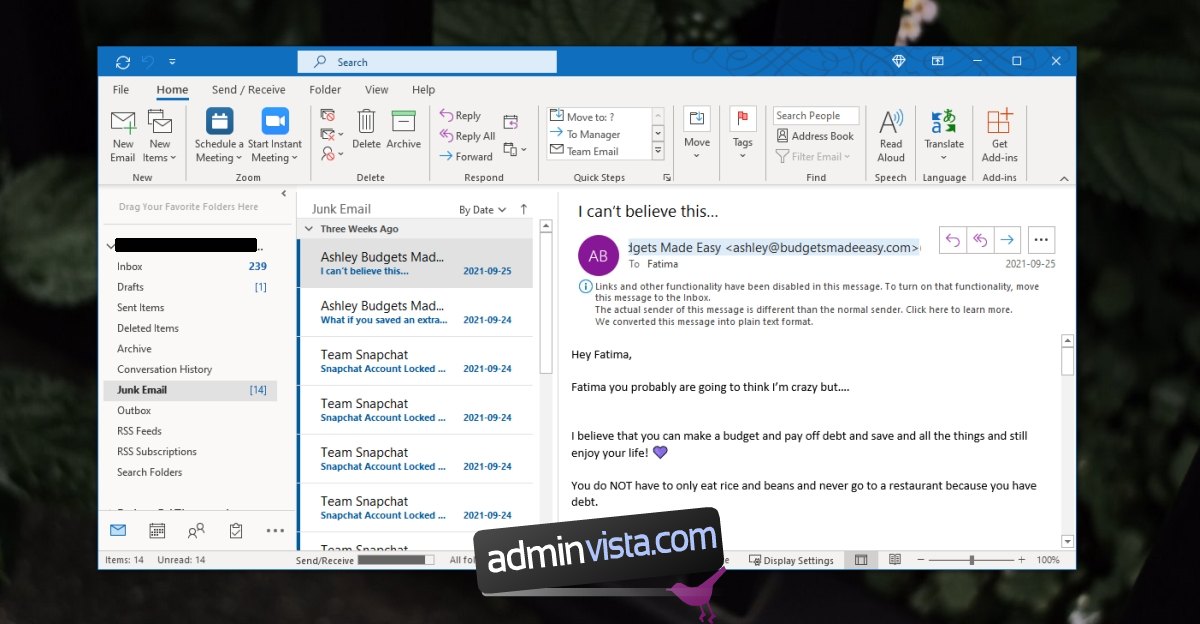E-postklienter och tjänster har inbyggda spamfilter. Dessa filter är nödvändiga eftersom spam kommer in regelbundet och det är inte humant möjligt att manuellt sortera igenom allt. Det är alltid bäst att låta filtren göra sitt jobb.
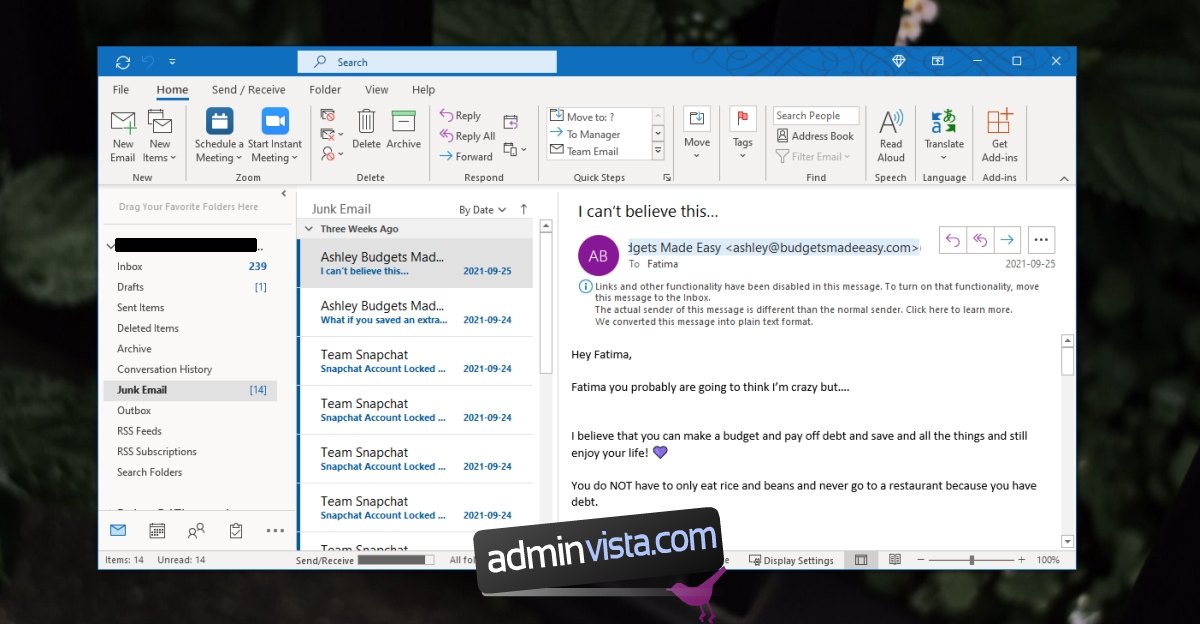
Innehållsförteckning
Outlook fortsätter att skicka e-postmeddelanden till skräppost eller spam
Outlook har en skräppostmapp som är det namn den har gett sin skräppostmapp. Det filtrerar meddelanden baserat på domänen det kommer från och baserat på innehållet i meddelandet. Filtret är inte dåligt; du hittar de flesta meddelanden som skickas till antingen skräppost- eller skräppostmappen hör dit. Du kommer att upptäcka att vissa meddelanden går igenom dess filter och hamnar i din huvudsakliga inkorg. Viktiga e-postmeddelanden kan också skickas till skräppost- eller skräppostmappen ibland. Om du har ett för många viktiga e-postmeddelanden som går till skräppost eller spam, prova korrigeringarna nedan.
1. Vitlista e-postmeddelandet
Om Outlook skickar ett viktigt e-postmeddelande till skräp- eller skräppostmappen är det första du behöver göra att vitlista e-postadressen. Du kan manuellt markera ett meddelande som ”inte skräppost” och flytta det till huvudinkorgen. Detta kommer att tala om för Outlook att avsändaren är säker, och Outlook kommer också att lära sig att innehållet i meddelandet inte är skräppost. Det kommer att tillämpa detta på framtida inkommande meddelanden.
Öppna Outlook.
Välj skräppostmappen från kolumnen till vänster.
Välj meddelandet som av misstag har skickats till skräppostmappen.
På fliken Hem klickar du på skräpikonen och väljer Blockera aldrig avsändarens domän.
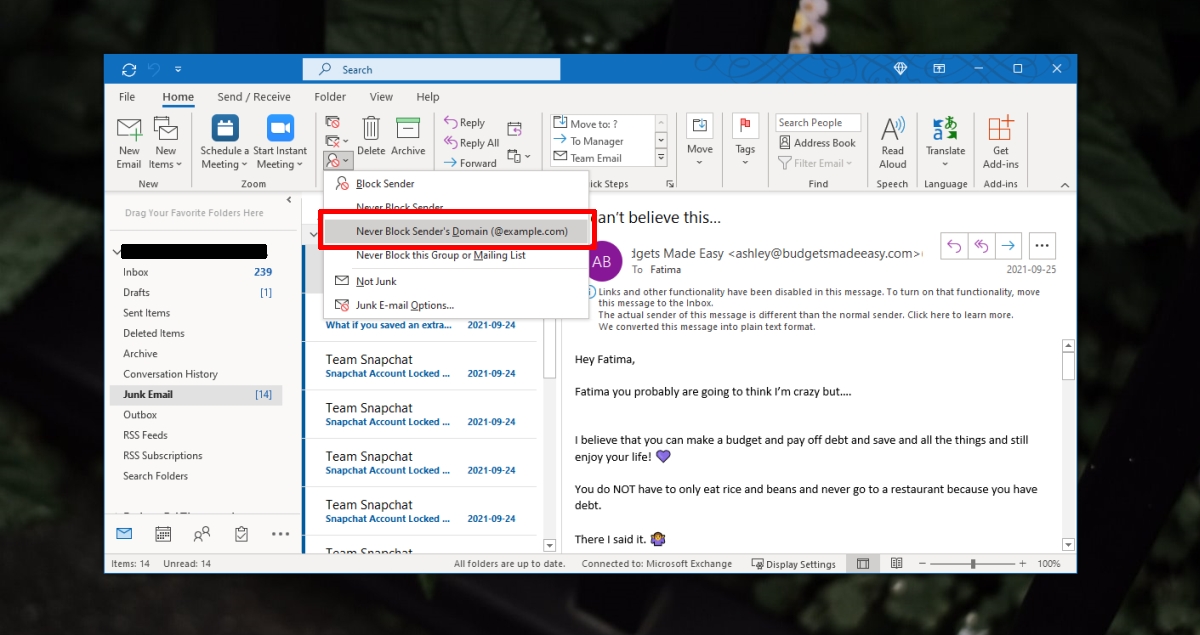
2. Spara e-post som kontakt
Du kan lägga till ett e-postmeddelande som en kontakt. Outlook skickar inte e-postmeddelanden från en kontakt till skräppostmappen.
Öppna Outlook.
Välj skräppostmappen.
Välj ett meddelande.
Högerklicka på avsändarens e-post.
Välj Lägg till i Outlook-kontakter.
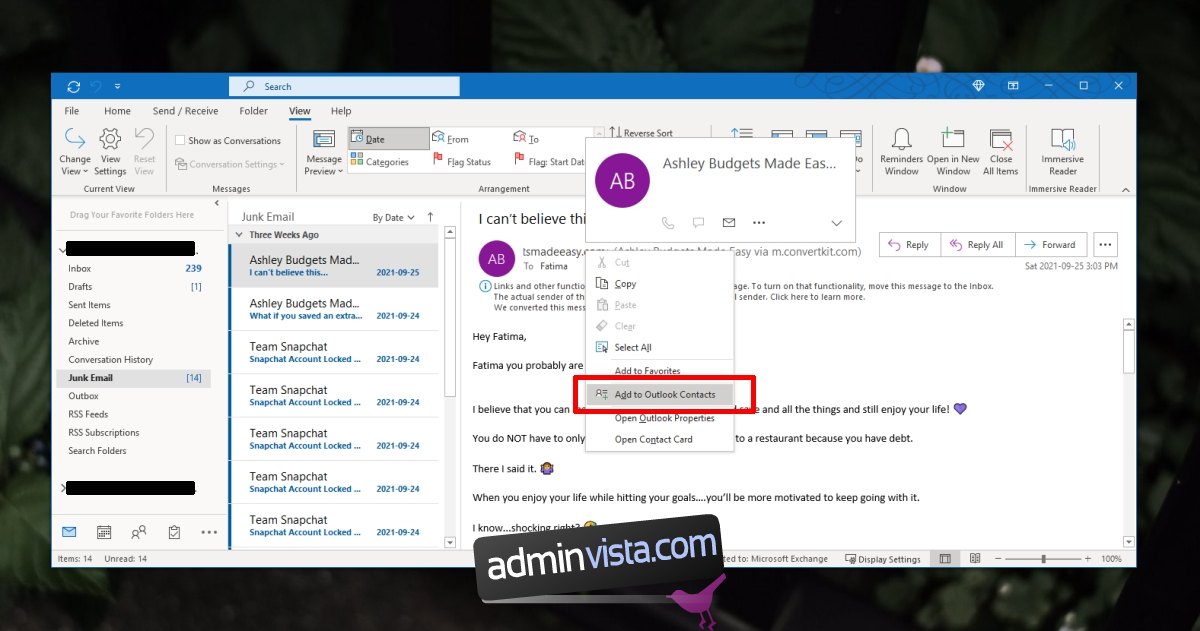
3. Skapa en regel för att skriva över skräppostfiltret
Du kan skapa regler för att förhindra att viktiga meddelanden hamnar i skräppostmappen. Detta är vägen att gå om du inte är säker på vilken e-post/domän ett meddelande kommer från men du har en aning om vilket språk som kommer att användas eller om du vet ett ord som kommer att finnas i ämnet eller brödtexten i meddelandet.
Öppna Outlook.
Gå till Arkiv>Regler och varningar.
Klicka på Ny regel.
Välj Flytta meddelanden med specifika ord i ämnet till en mapp.
Klicka på Nästa.
Klicka på Specifikt ord.
Ange ordet du vill vitlista.
Klicka på Specificerad mapp och välj Inkorg.
Klicka på Nästa och sedan på Nästa igen.
Ge regeln ett namn.
Slutför installationen.
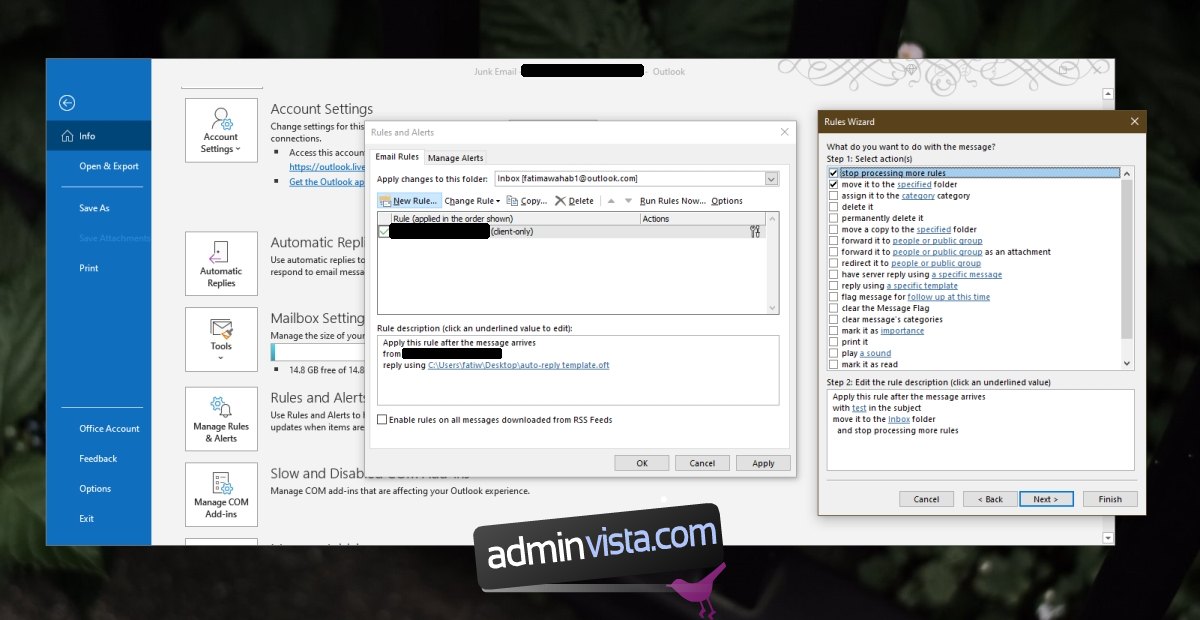
Slutsats
Om du har konfigurerat ett icke-Microsoft-konto i Outlook, kontrollera skräp-/spamfiltren som din e-posttjänst har konfigurerat. Filtreringen kan tillämpas av e-posttjänsten och Outlook synkroniserar bara den till skräppostmappen.